설치전 준비물
Windows 7 설치 디스크
주의사항
Windows 7을 설치하면 포맷을 하게 되는데 포맷을 하면 모든 데이터가 삭제됩니다. 중요한 데이터는 따로 백업 하신 후 설치를 진행하셔야 합니다.
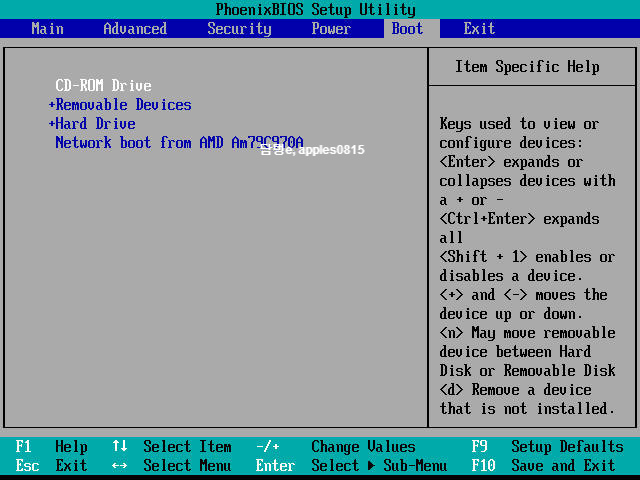
일단 CD부팅을 1순위로 설정해야합니다. CMOS셋업 진입 후 (부팅시 F2 혹은 Del키를 눌러 진입) Boot메뉴(제조사마다 다르게 생겼지만 대충 비슷합니다. Boot에 관한 메뉴찾아 들어가시면 됩니다.)에 가셔서 저렇게 CD-ROM을 맨 윗순위로 올려놓으시면 됩니다.
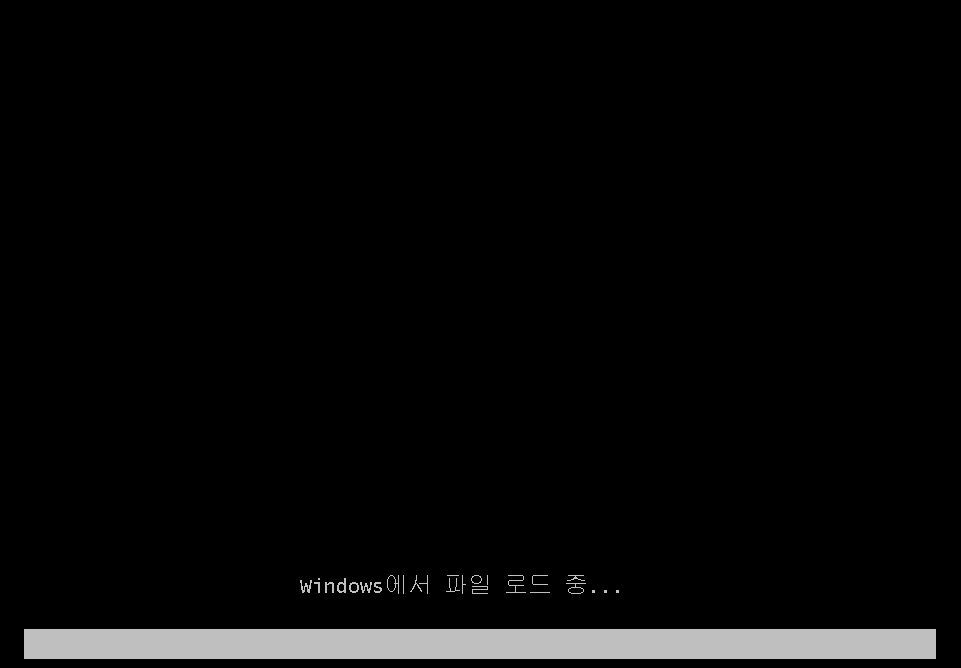
Boot from CD/DVD....일떄 아무키나 눌러주시면 이렇게 설치파일을 로드 하게 됩니다.
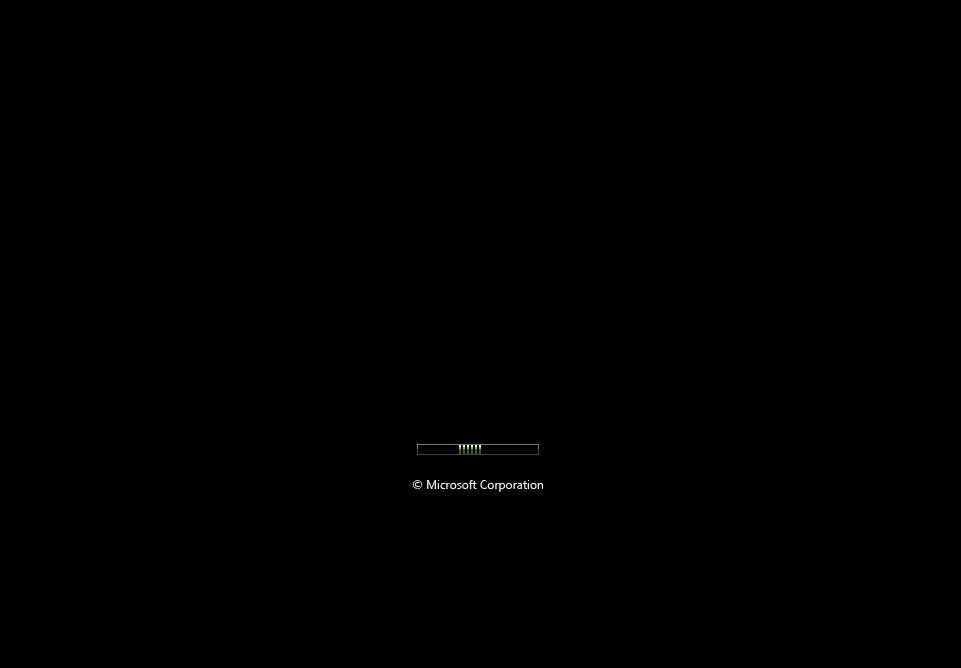
그 후 이렇게 로딩을 하게되고
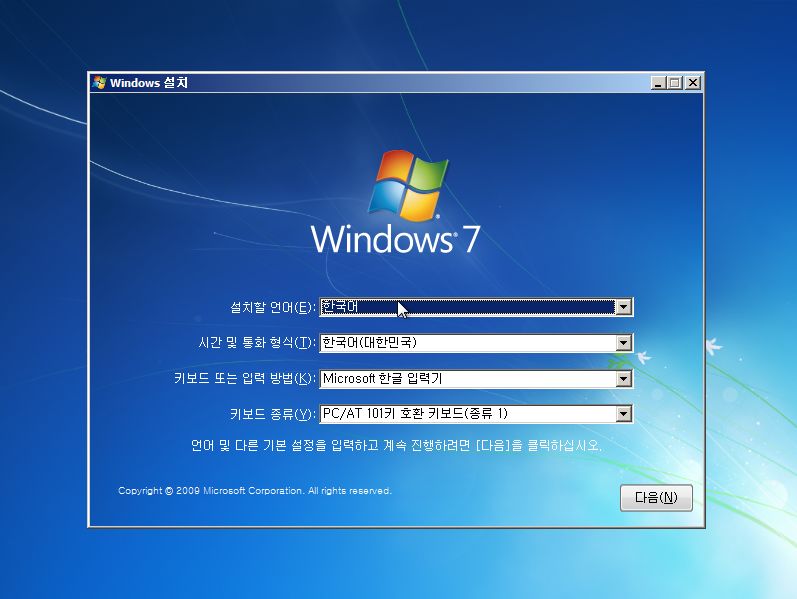
로딩이 완료되면 이런 창이 뜨게 됩니다.
근데 이 화면이 엄청 오랫동안 안뜨는 경우가 있는데요, 차분히 기다리시면 언젠간 뜹니다. 가끔가다 거의 5분이상 지나도 화면이 안나오는 경우가 있는데 계속 기다리시면 언젠간.. 나오긴 나옵니다.
언어와 키보드 종류 선택 후 다음을 누릅니다.
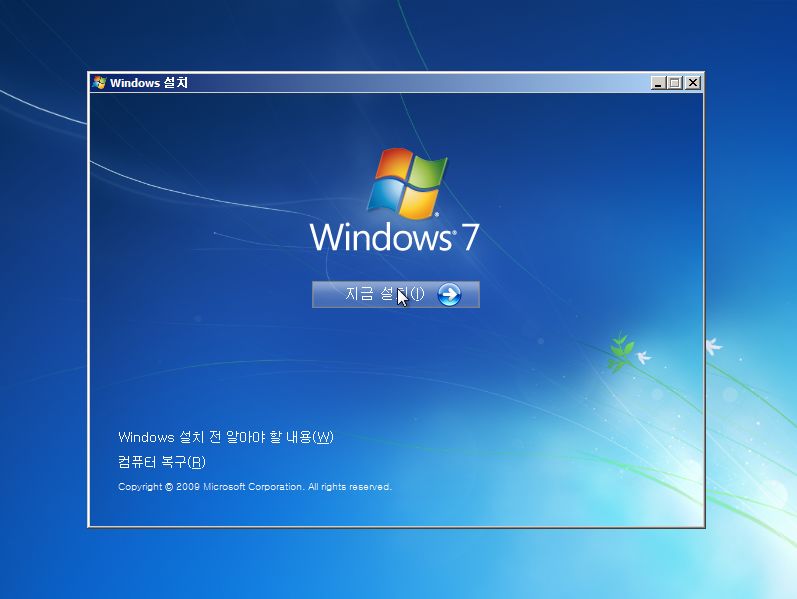
지금설치를 누릅니다.
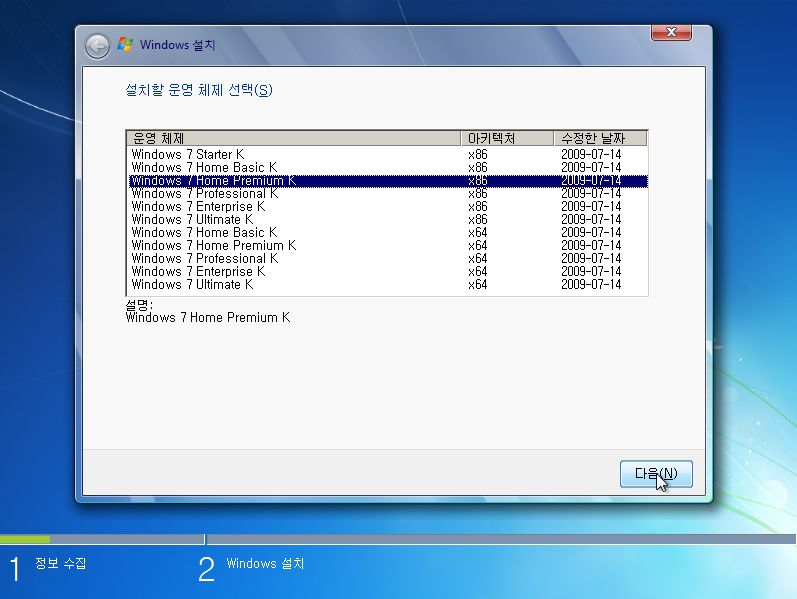
이건 설치 디스크마다 다른데요, 설치할 에디션을 선택합니다.
아키텍처에서 x86은 32bit, x64는 64bit를 의미합니다.
이 화면이 안떠도 정상입니다.
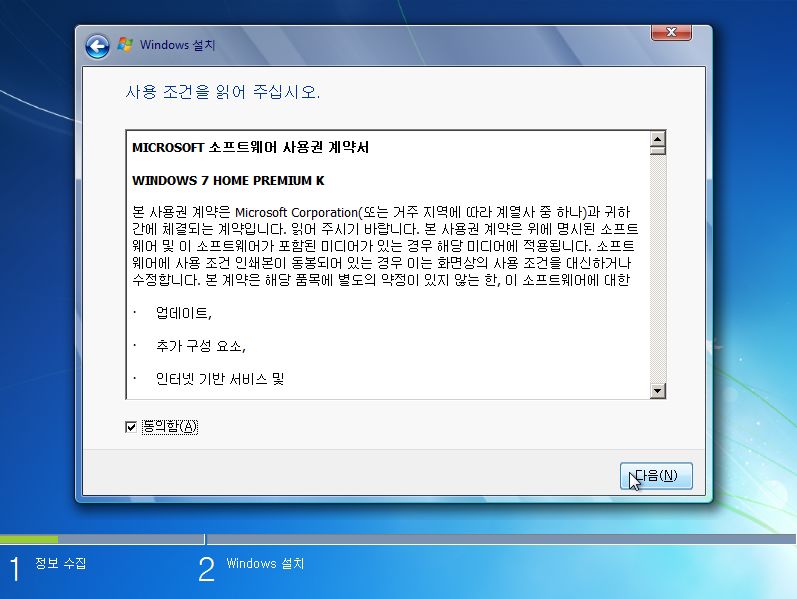
동의함을 눌러줍니다.
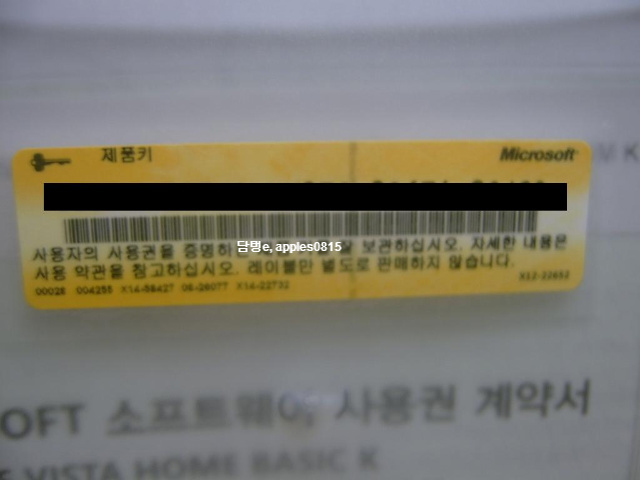
이제 제품키를 입력합니다. 제품키는 이런 레이블에 있습니다.
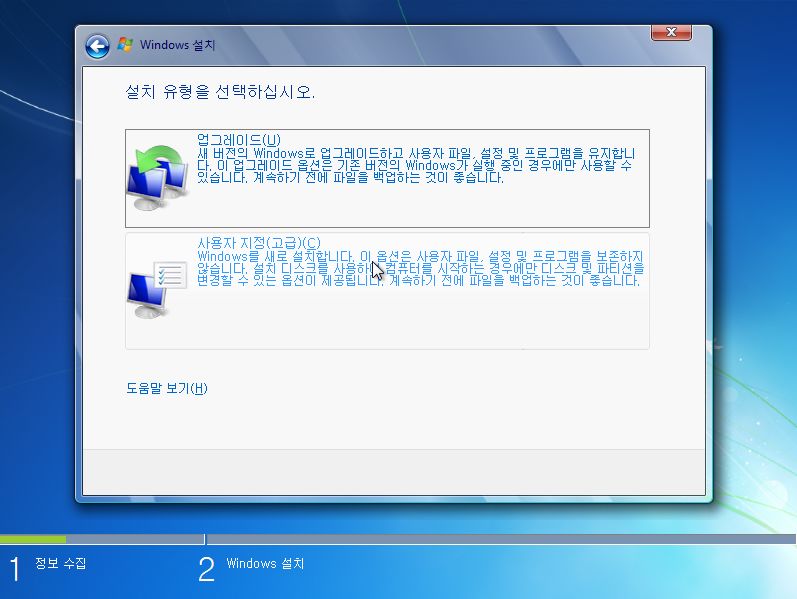
사용자지정(고급)을 선택합니다.
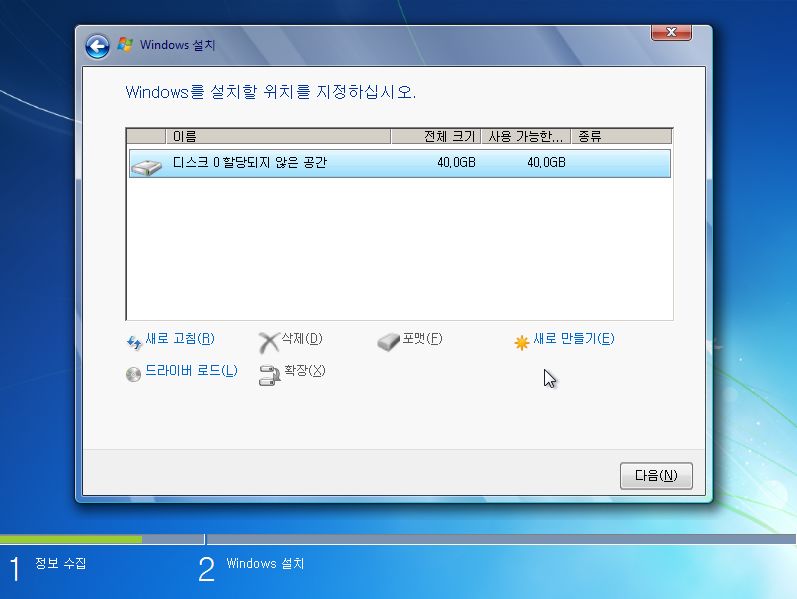
디스크와 파티션이 나올텐데요. 설치할 파티션 선택 후 포맷하신 후 다음을 누릅니다.
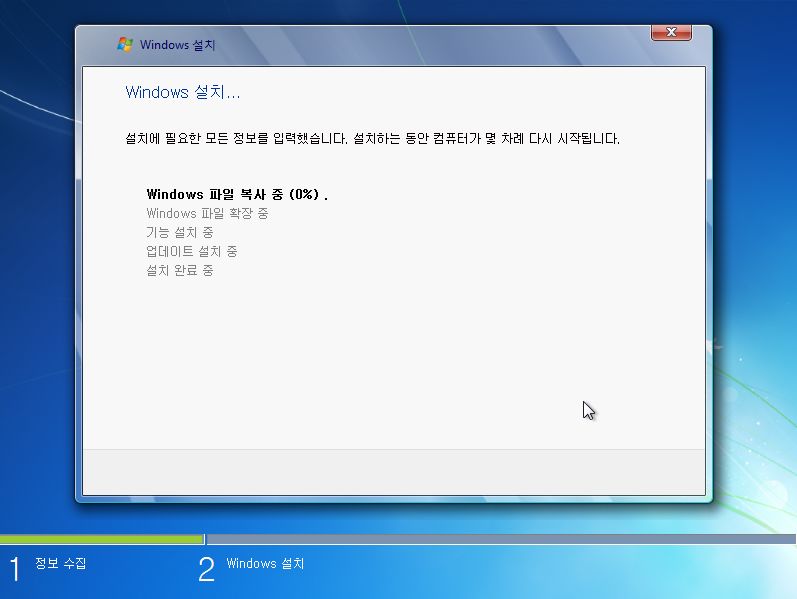
여기서부터는 Windows 설치 마법사가 모든 작업을 알아서 진행합니다. 길게잡아 20~30분정도 다른작업 하다 오시면 됩니다.
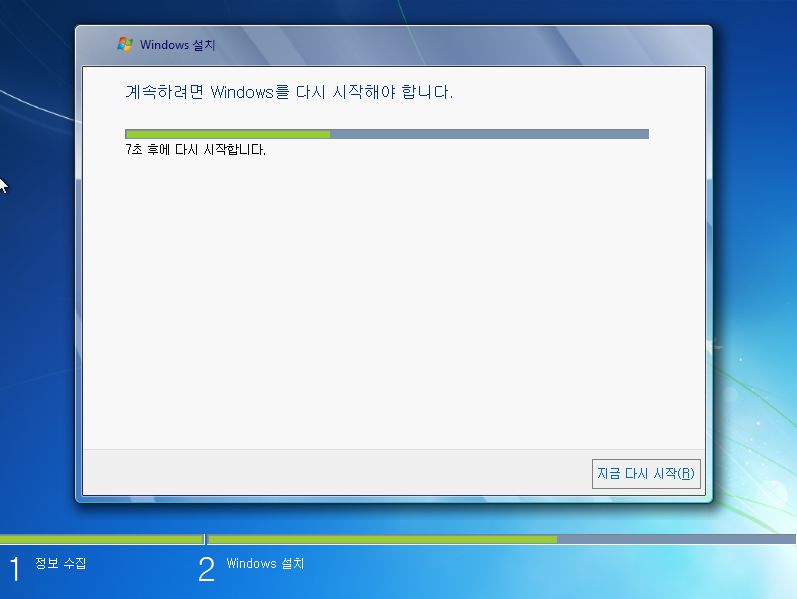

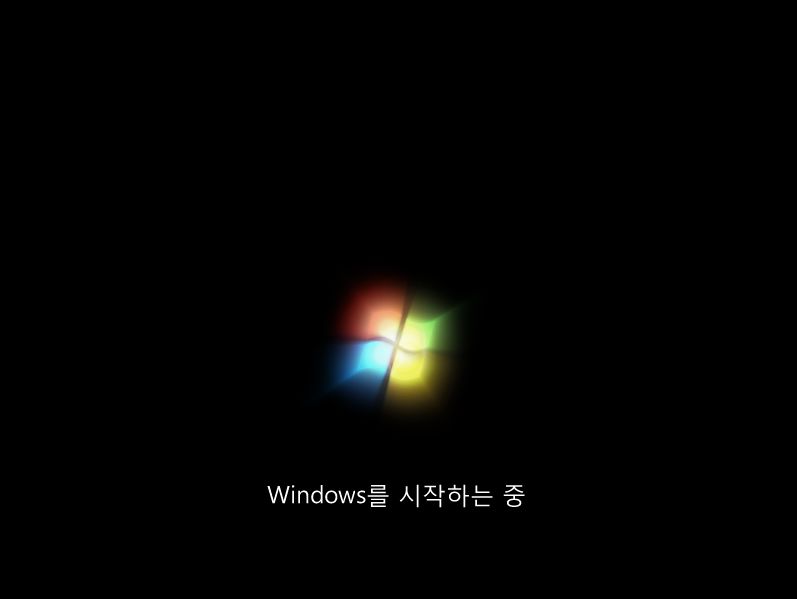
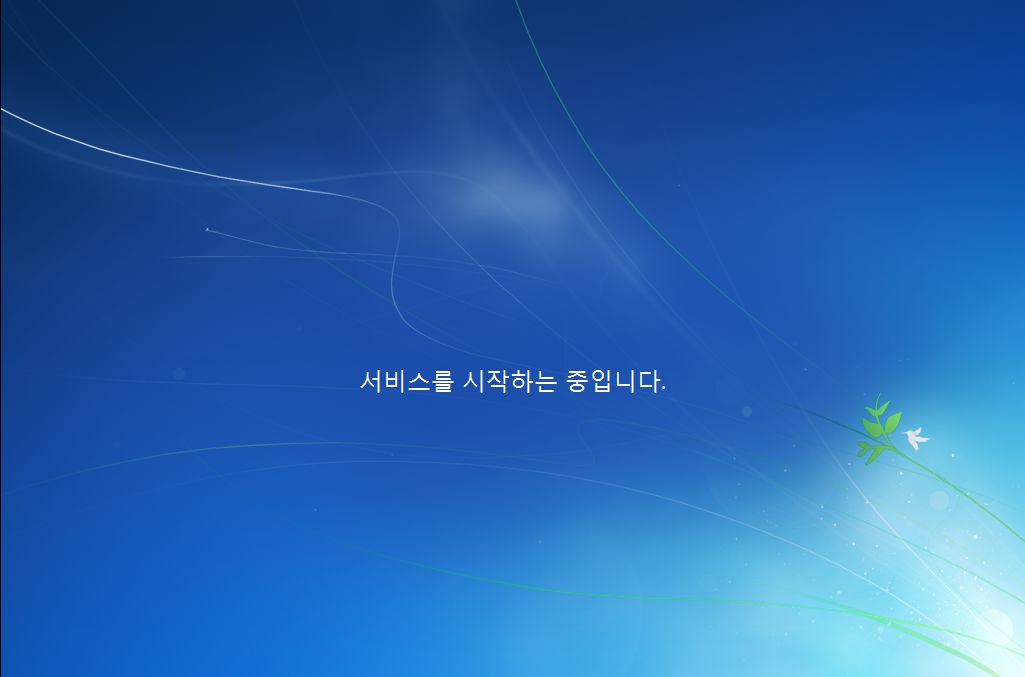
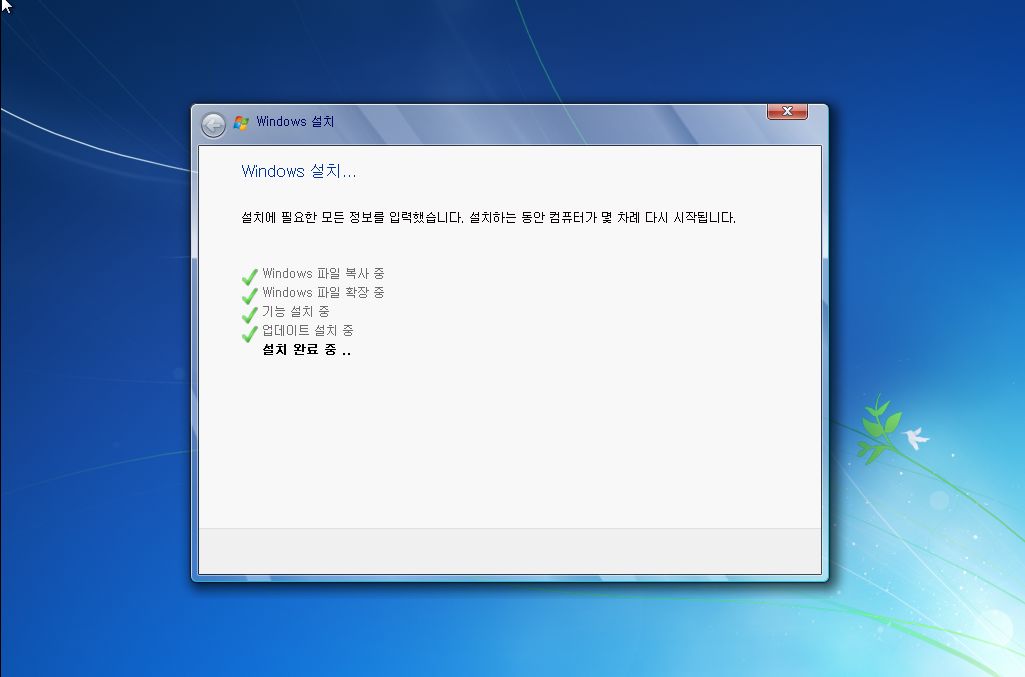
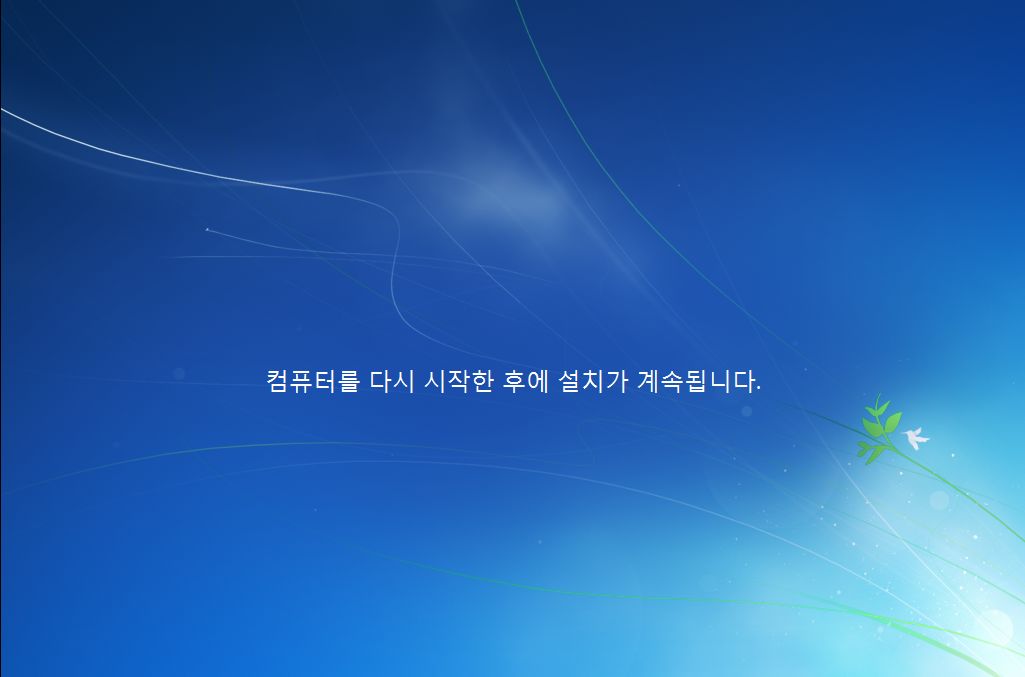
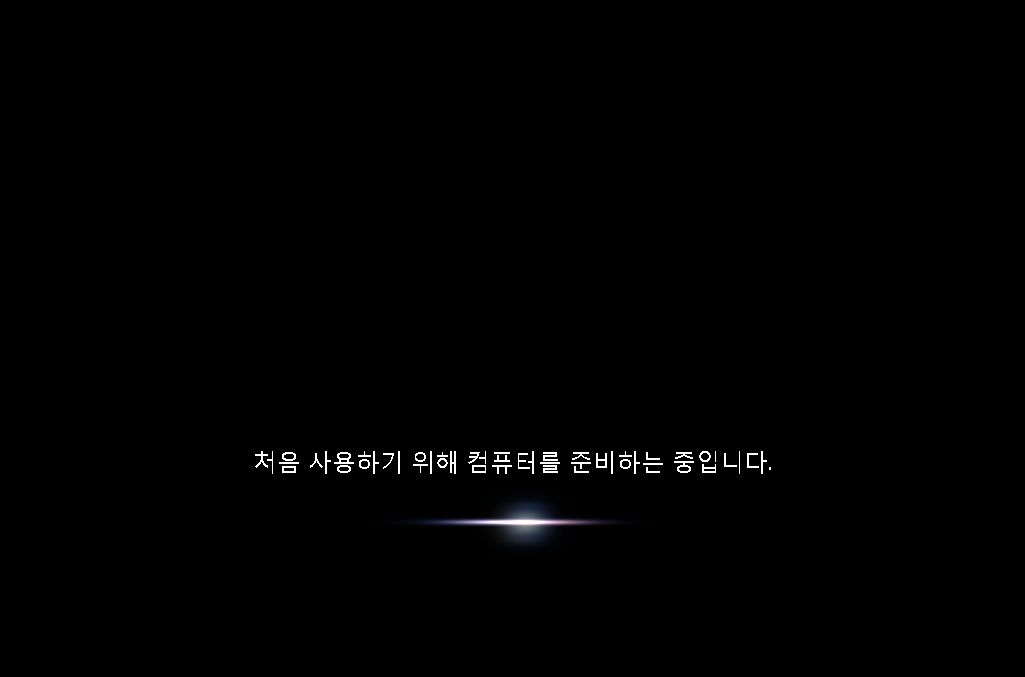
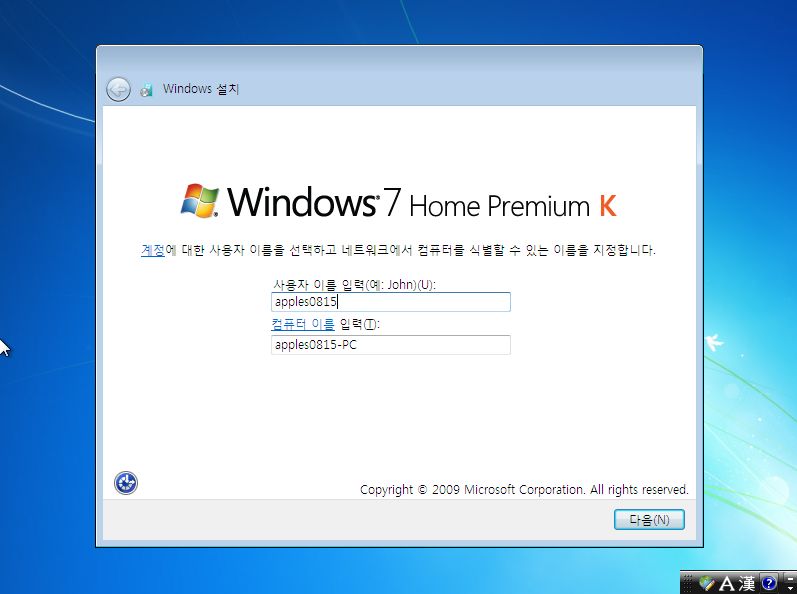
설치가 마무리되고 이제 사용자 설정입니다.
사용자 이름을 입력합니다. 왠만하면 영어로 작성하는것이 좋습니다.
일부 외산 프로그램은 사용자이름이 한글로 되어있으면 오작동 하는것이 있습니다.
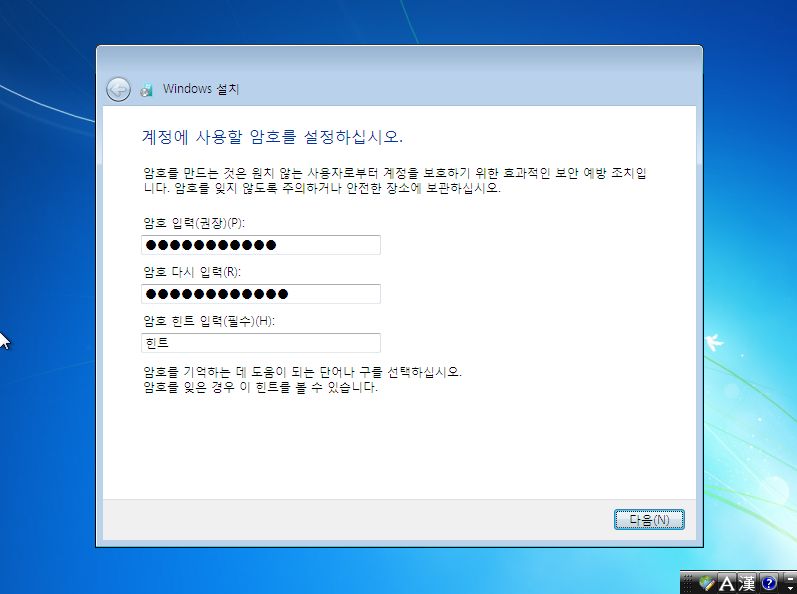
암호는 짧더라도 설정하는것이 좋습니다.
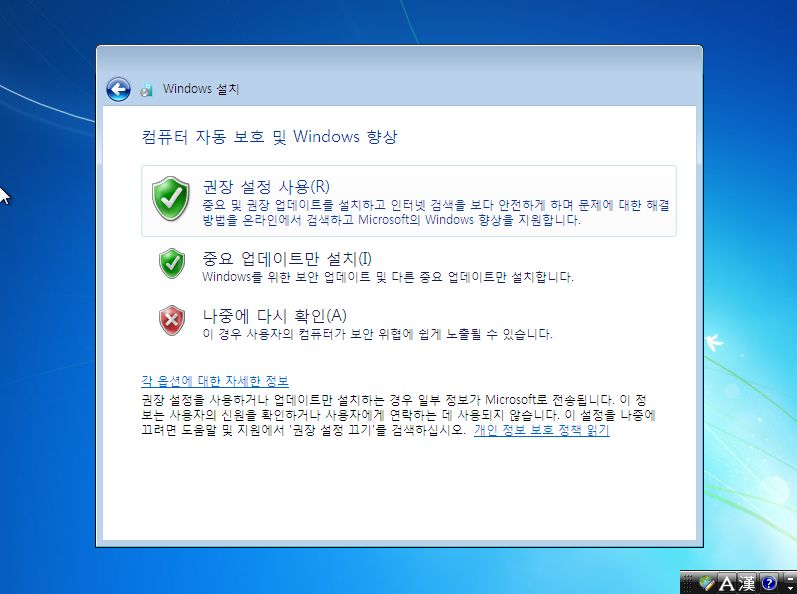
Windows Update도 반드시 활성화 시키시는것이 좋습니다.
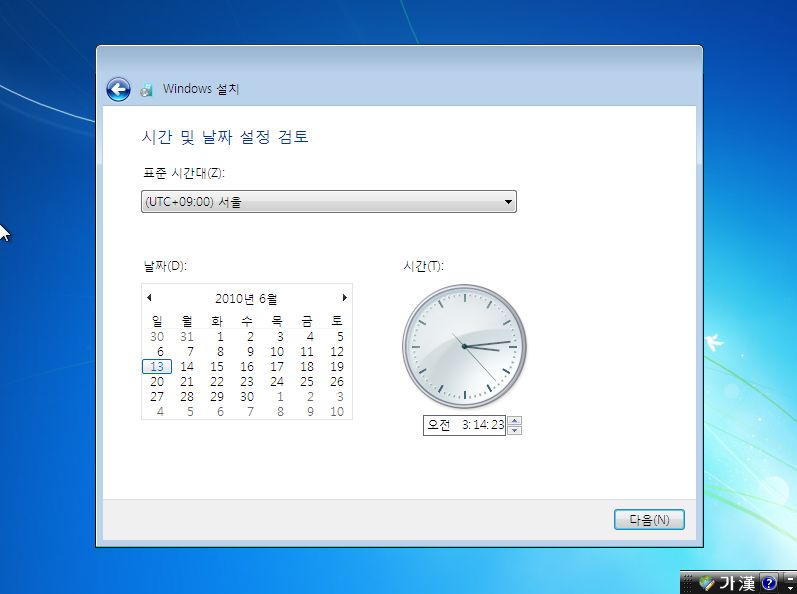
시간설정화면입니다. 설정을 확인하신 후 다음을 누릅니다.
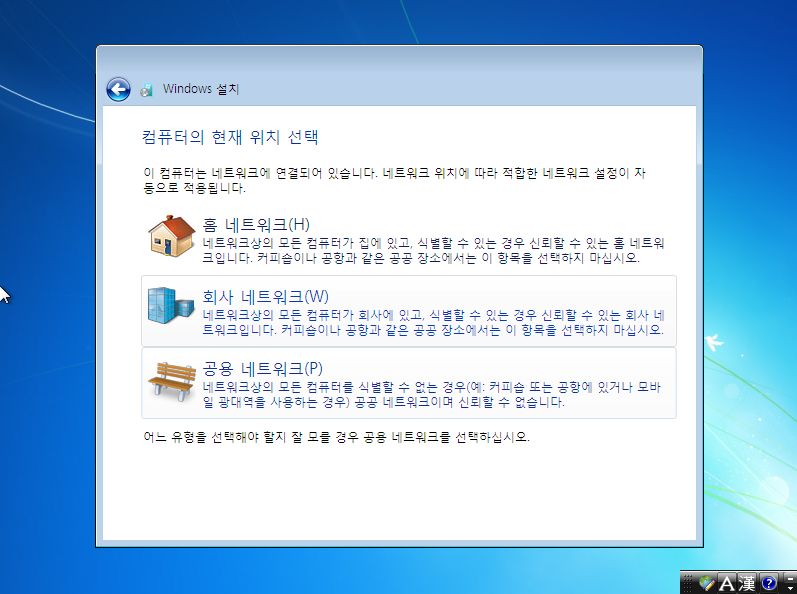
네트워크 위치 선택입니다. 선택 후 다음을 누릅니다.
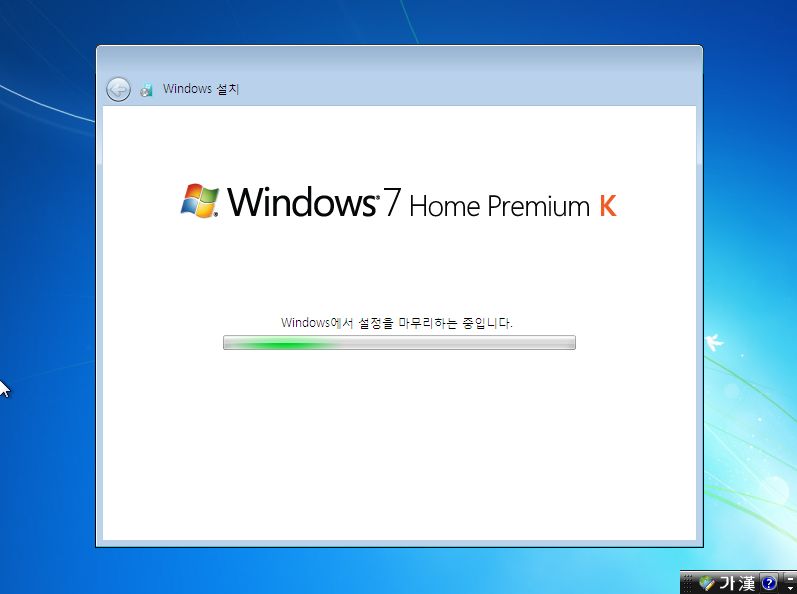
설정 마무리 중입니다.
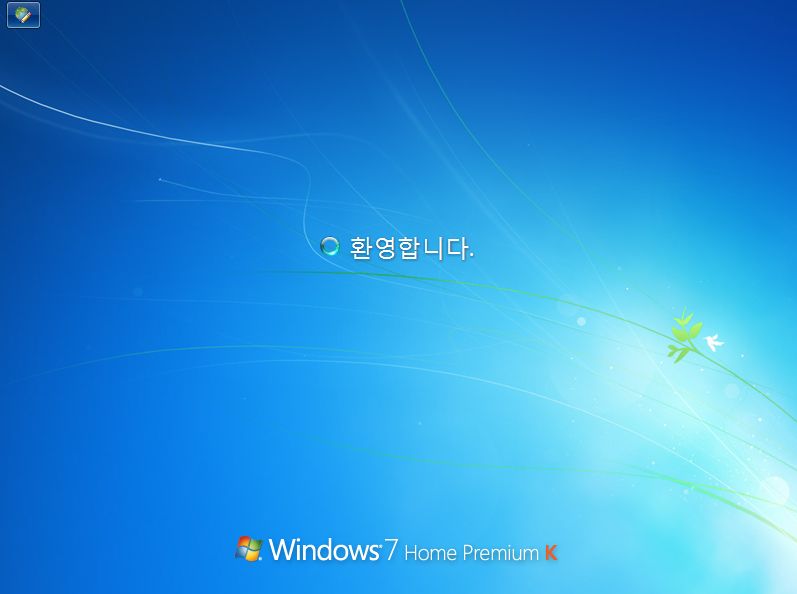
이제 환영합니다 메세지 출력 후 바탕화면이 나오게 됩니다.
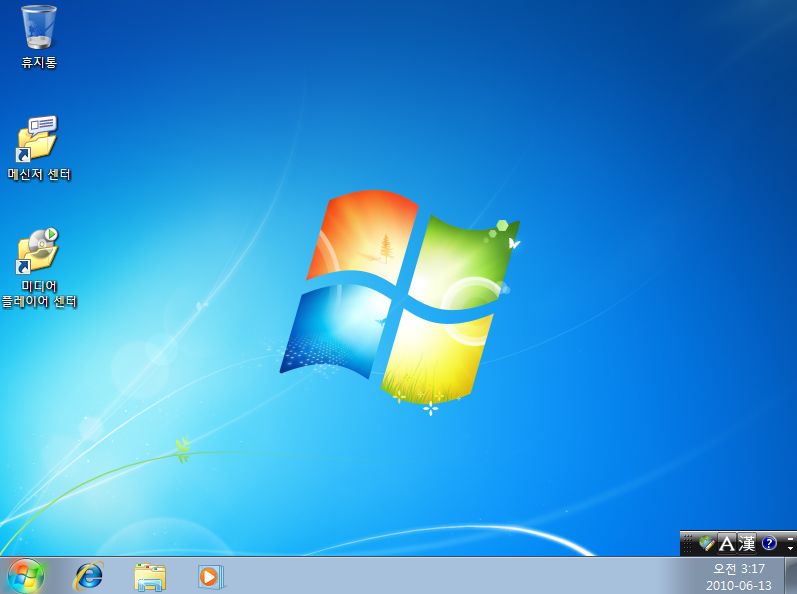
바탕화면인데요. 아직은 썰렁하고 Aero 기능도 활성화 되지 않은것을 볼 수 있습니다.
일단 바탕화면에 컴퓨터, 문서 정도는 나오게 해야겠죠.
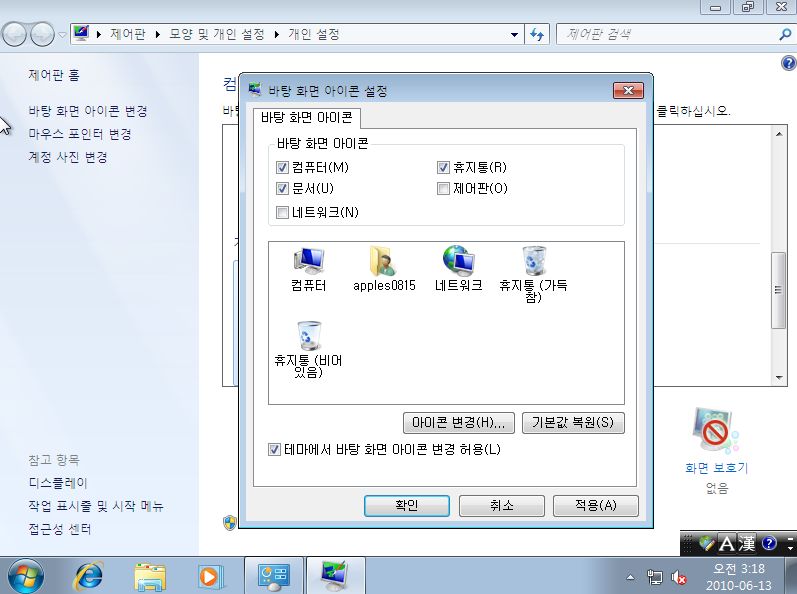
바탕화면 오른쪽 클릭 후 개인 설정에 갑니다. 그 후 바탕화면 아이콘 변경에 가신 후 바탕화면에 나타나게 할 아이콘들을 체크하신 후 확인을 누릅니다.
그리고 이제 그래픽 드라이버를 포함한 각종 드라이버를 인스톨 합니다.
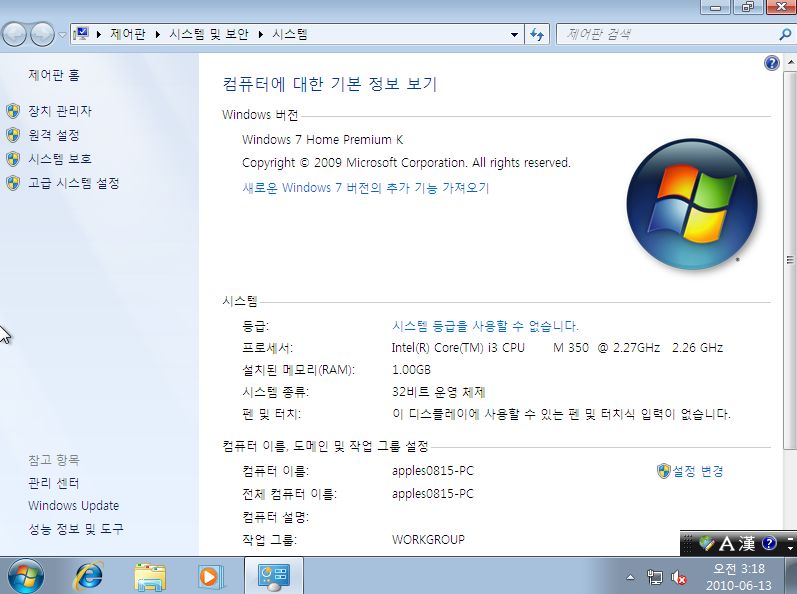
드라이버 인스톨이 끝났으면 컴퓨터 오른쪽 클릭 후 속성으로 들어갑니다.
그 후 등급 옆에 시스템 등급을 사용할 수 없습니다. 를 클릭합니다.
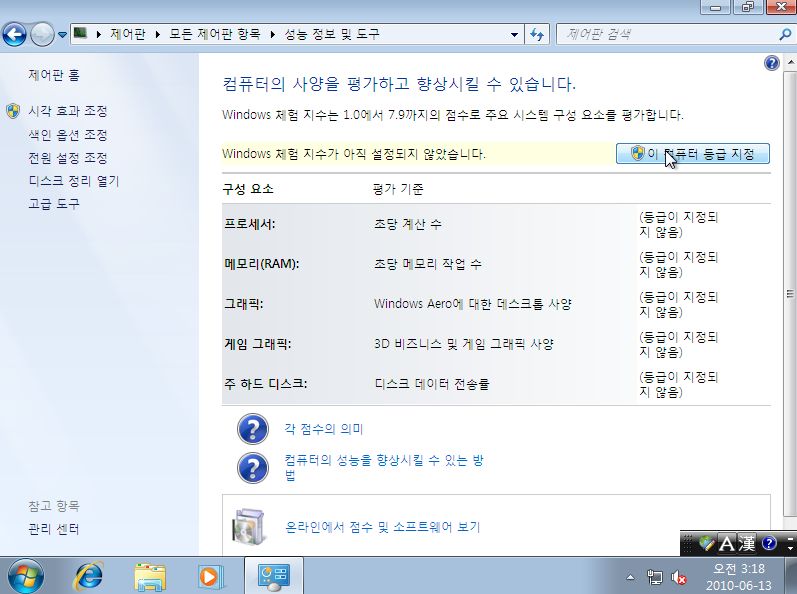
이 컴퓨터 등급 지정을 눌러서 컴퓨터 등급을 매깁니다. 등급에 따라 Aero효과를 자동 적용하기도 하고 등급이 낮으면 Aero효과 적용이 안되는 경우도 있습니다.
Aero효과가 자동으로 적용되지 않으면 바탕화면 오른쪽 -> 개인설정으로 가셔서 테마를 Aero 테마 범주에 있는 테마 아무거나 골라서 적용하시면 됩니다. 그래도 Aero가 적용이 안된다면 그래픽드라이버를 설치하지 않으셨거나 그래픽 드라이버가 Aero기능을 지원하지 않는 경우입니다.
이 후 백신 프로그램 및 기타 프로그램을 설치하면 Windows 7 설치가 마무리됩니다.
'컴퓨터 노트북' 카테고리의 다른 글
| '일의 노예'… 한국의 IT개발자가 사는 법 (0) | 2010.08.12 |
|---|---|
| 아이폰 개발자 등록 방법 A TO Z (0) | 2010.07.19 |
| dell 델 부품 결함을 알고도 팔았다.. (0) | 2010.07.01 |